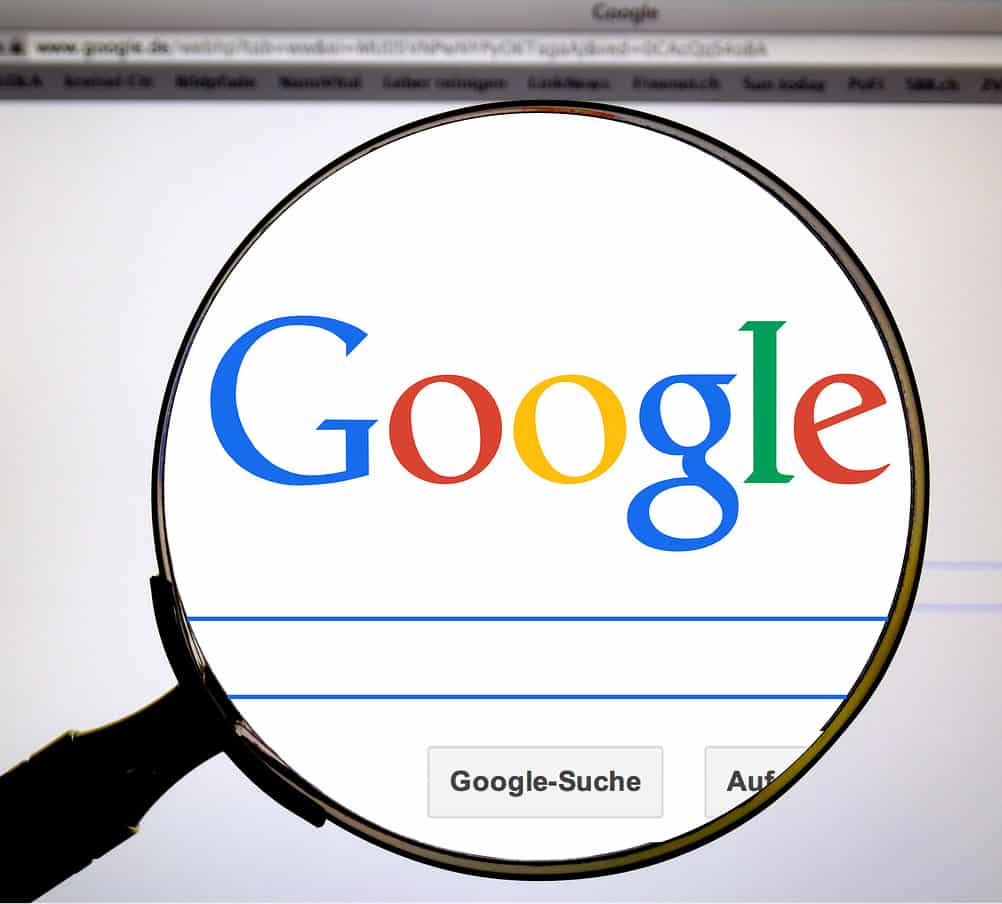Du möchtest Daten wie deine Adresse o. Ä. in einem Screenshot verbergen? Gute Idee: Aber du solltest dafür keine Tools nutzen, die verpixeln, verwischen, „verwirbeln“ etc. Wir sagen dir warum und was du stattdessen tun solltest.
Inhaltsverzeichnis
Daten in Screenshots „cool & kreativ“ verstecken? Keine gute Idee!
Natürlich solltest du deine persönlichen Daten verbergen. Keine Frage. Aber coole Effekt wie Verwirbeln, Verwischen, Verpixeln etc. sind leider kontraproduktiv. Erstens reizt das die Leute erst recht, dahinterzukommen. Und tatsächlich es gar nicht so schwierig, derartig geschwärzte Passagen zu lesen.
Eigenes öffentliches Tool zum Kenntlichmachen
Es gibt sogar ein eigenes Tool dafür, „Unredacter“ kann von jedermann kostenlos heruntergeladen werden und damit lässt sich Text, der mit groben Effekten wie Verpixelung versteckt wurde, leicht aufdecken. Mit einem solchen öffentlich zugänglichen Tool ist die Gefahr natürlich real, dass Angreifer auf Informationen zugreifen, die in Screenshots enthalten sind. Wenn du dich selbst überzeugen willst – hier kommst du zu Unredacter.
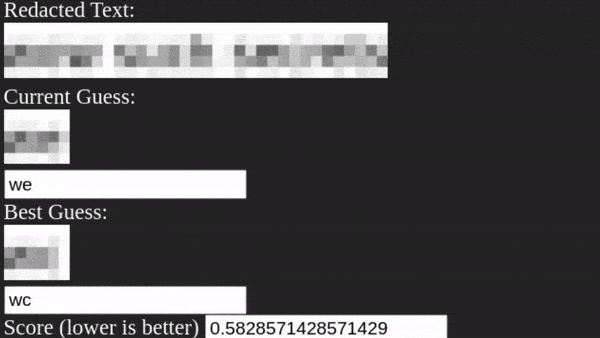
So machst du es besser
Wenn du das nächste Mal einen Screenshot online teilen möchtest, solltest du effizientere Tools verwenden, um deine persönlichen Daten zu verbergen. Das sicherste Werkzeug sind einfarbige Blöcke. Und noch dazu ist das super einfach, schnell ein einfarbiges Rechteck über sensible Informationen ziehen, sodass es fast unmöglich ist, sie zu entziffern.
Unter Windows und Mac kann jedes kostenlose Bildbearbeitungsprogramm, wie MS Paint oder Vorschau, diese Aufgabe übernehmen. Sowohl Android als auch iPhone verfügen über integrierte Screenshot-Bearbeitungstools, mit denen das Verbergen ebenfalls klappt.
Anleitung: Daten schwärzen mit MS Paint
So kannst du sensible Informationen mit MS Paint verbergen:
- Öffne den Screenshot mit MS Paint, indem du das Foto markierst, die rechte Maustaste klickst und hier „Öffnen mit Paint“ auswählst.
- Im Programm Paint suche dir eine beliebige Form aus, z. B. einen Kreis oder ein Rechteck und zeichne diese Form über die Daten, die du verstecken möchtest. Damit du nicht ewig brauchst, kannst du die Strichstärke verändern
- Jetzt noch mit einer Volltonfarbe füllen – fertig!
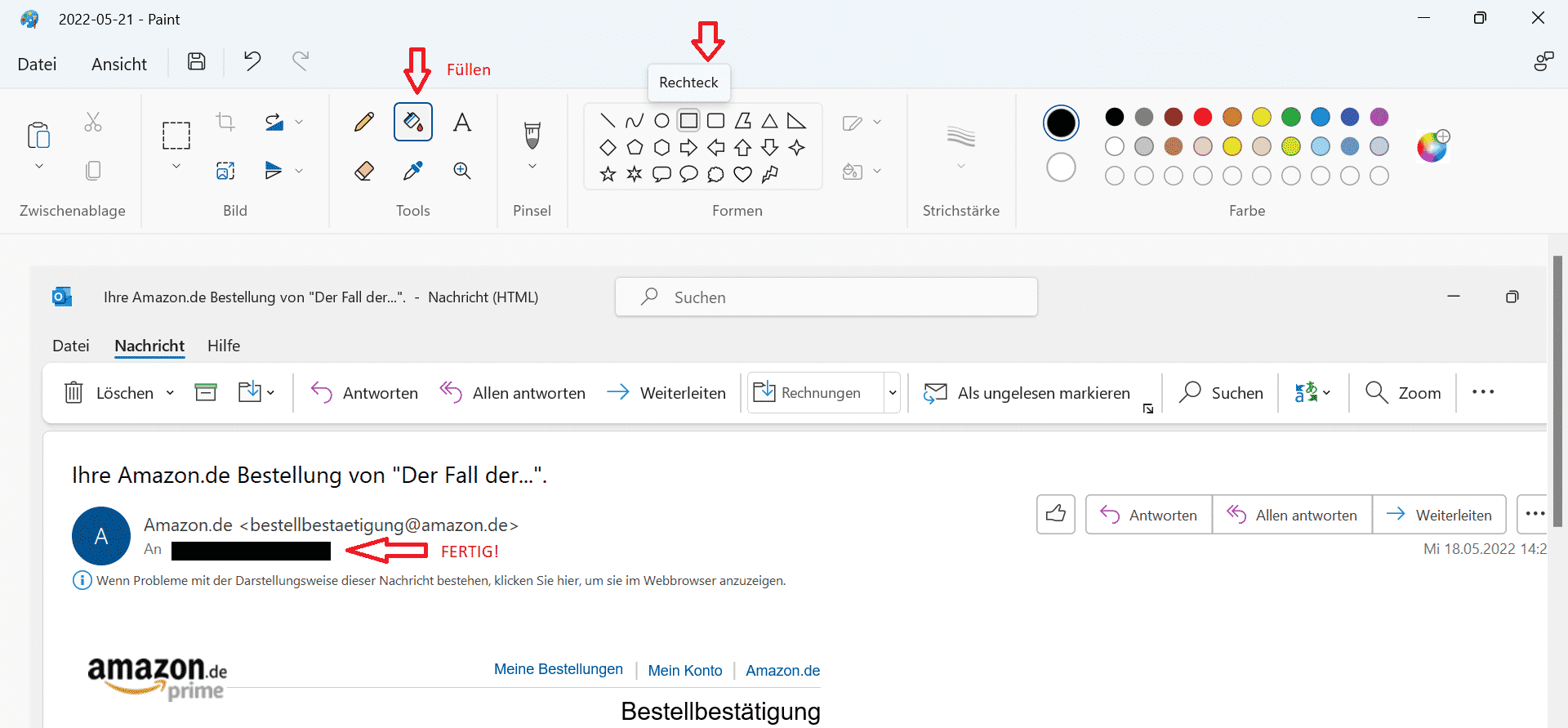
Erstellt am: 21. Mai 2022